 CAD常用知识教程笔记Word格式文档下载.docx
CAD常用知识教程笔记Word格式文档下载.docx
- 文档编号:18730286
- 上传时间:2022-12-31
- 格式:DOCX
- 页数:10
- 大小:18.40KB
CAD常用知识教程笔记Word格式文档下载.docx
《CAD常用知识教程笔记Word格式文档下载.docx》由会员分享,可在线阅读,更多相关《CAD常用知识教程笔记Word格式文档下载.docx(10页珍藏版)》请在冰豆网上搜索。
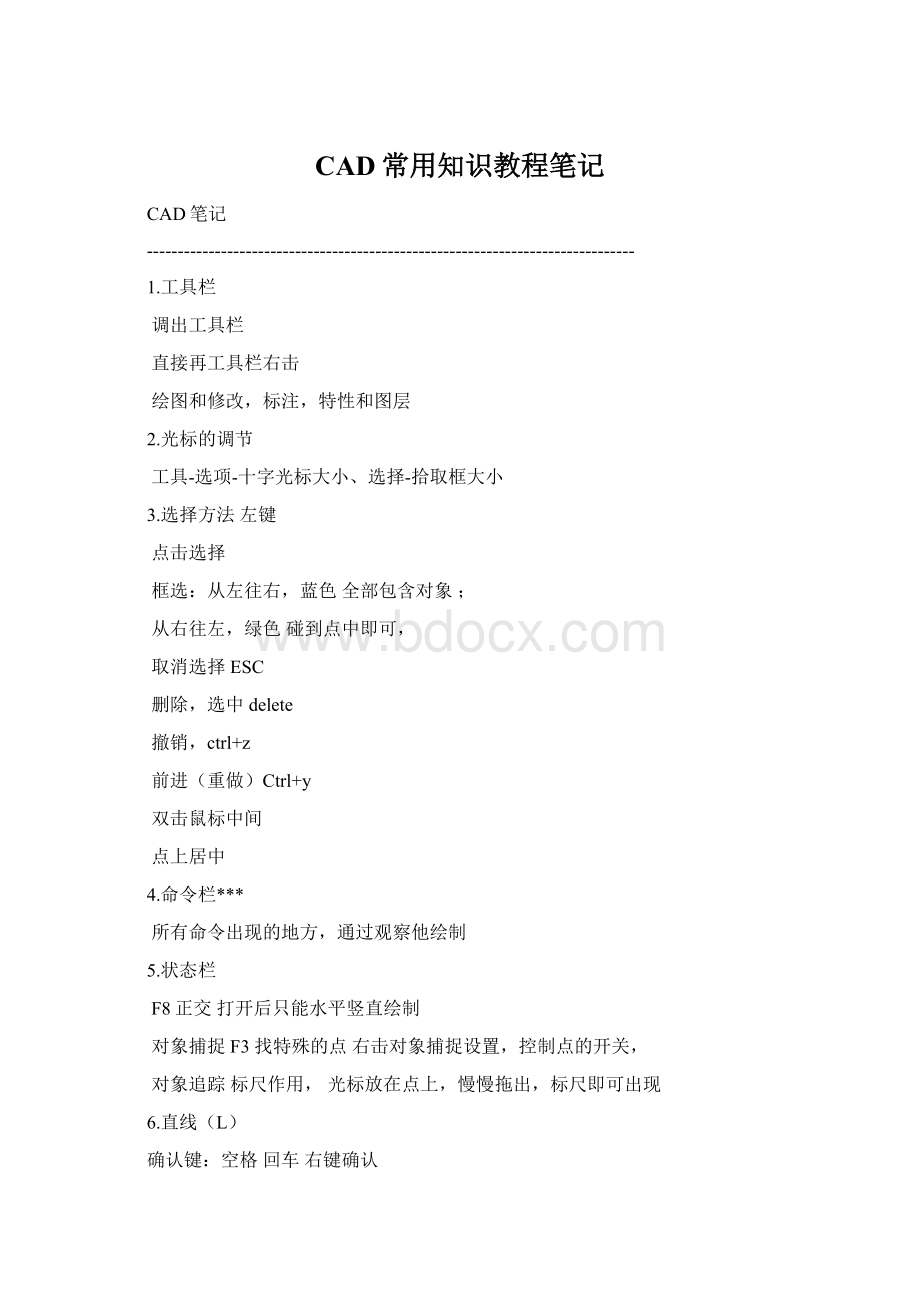
结束命令后,重复确定键重复上一个命令
7.相对位置
位置选取相对坐标:
选中相对原点输入"
X,Y"
要删除隐形线(定位置时画出来的,多余的)
8.零度位置
起点右平行为零度,逆时针旋转+
角度以起点开始计算
9.角度输入
切换“shift+<
”
10.含无限输的直线位置确定,可以用除号定出
11*.构造线(XL)
或之前为当前命令,或之后为{扩展命令}:
鼠标右击选择或者输入快捷键
选中构造线,将其定位为辅助参照线,可以做两直线间夹角
二等分:
角平分线指定角的起点与终点
偏移*:
做平行线偏移距离-平行线间距
通过,将所需直线定位到所需要的点处
12.修建工具
选中-敲确定键-框选
当对象只剩下一条线段时,修建不掉用delete键
13.圆工具(C)
直接使用圆心,半径,直径画圆
右击选择扩展命令
三点任意三个点
两点两点间为直径
相切相切半径在大致位置上点击
菜单绘图栏圆相切*3做内切圆
14圆弧
工具栏一般使用三点绘制
绘图菜单栏、圆弧
*圆弧是逆时针旋转出来的
*起点端点半径
指定起点端点的位置,拖动端点上得直线直到圆弧出现,再输入半径值
当圆弧大于半圆时,半径值为负值
15.多段线(PL)
绘制出的为一个整体
圆弧:
选择后,直接右击选择方向命令,再进箱操作
上方:
90左方:
180下方:
270右边:
360
宽度:
指定起点和端点的宽度,再输入长度值
注意:
圆弧中有宽度,需先指定宽度,在绘制圆弧
将线段合成一个整体:
修改菜单栏,对象,多段线
16.正多边形(POL)
指定边的数目
中心点
内切于圆。
中心点到角点的距离的半径值
外切于圆。
中心点到边的中点为半径值
右击选择“边”
通过边的长度(边上两点)来确定
-------------------------------------------------------------------------------17.矩形rec
指定一个点后,输入X,Y的长度
XY轴的正负方向
圆角:
右击设置圆角大小,再输入XY值,
圆角设置好后会成为默认值,再次绘制时需更改为零
18.椭圆el
指定一条整轴的长度,再去绘制宁一条半轴
中心点+两条半轴
19.椭圆弧
绘制出椭圆弧中完整的部分,然后直接截取其中一段
方向:
逆时针旋转
20.图案填充和渐变色
图案填充
选择图案
边界
添加拾取点(内部点,封闭对象)
点击预览观察效果
esc返回对话框进行调解比例和角度
渐变色
一般白色填充
其他颜色,调色板调节滑块让颜色更纯
21.创建块B
名称(记住)
基点(插入点)
选择对象
创建有文字的对象
绘图菜单栏、块、定义属性、标记、输入文字、放在对象上
文字的大小(缩放调节)
22.插入块
点击确定后直接指定插入点即可
缩放比例
勾选统一比例
角度
控制方向
23.调入外部模块
直接选中模块,Ctrl+c,然后到图纸中,Ctrl+v,指定插入点即可
24.点po
工具栏中只能点击小点,
点的样式大小在格式菜单中
捕捉点
对象捕捉中设置“节点”
定数,定距等分
都可以用块来代替点进行分段
块是不可以修改的,需要用分解工具分解
如果工具无法使用,提示点击F1查看
直接输入redefine,点击确定后输入工具英文的名称
25.多线ml
设置多线样式,格式菜单栏
封口
图元
调节线条的数量和位置
位置通过调节和偏移来完成
绘制多线
方法和直线相同
线条的宽度,图元中的单位,乘以比例大小
对正
标注用外部标注使用上对正
标注用内部标注使用下对正
26.面域reg
将封闭对象转化为一个面
观察方法
视图菜单栏-视觉样式-概念
运算
修改菜单栏-实体编辑-。
。
交集,并集,同时选择
差集:
大圆减去小圆
先选择大圆,确认,在选择小圆,确认
27.表格
工具中创建
调节大小
选中表格调节蓝色点
输入内容和修改
直接双击即可
调节大小和修改样式
格式菜单栏-表格样式
确定键Ctrl+回车
单元格内换行Alt+回车
28.文字
拖出文本框进行输入
双击文字修改
大小-格式菜单栏-文字样式
符号的输入
选择@进行选择符号
直径%%c度数%%d正负%%p
堆叠
将文字输入好,在要堆叠的地点加上shift+6(^),选中堆叠文字点击堆叠即可
29.复制co
30.移动M
31.镜像mi
绘制对称的对象
在有文字时注意
直接输入mirrtext修改新值
1:
文字镜像
0:
文字直接复制进去
32.偏移
偏移出来是原对象
任意对象都可以偏移
——————————————————————————
33.阵列
矩形阵列
行偏移Y轴的距离值
列偏移X轴的距离值
XY轴的正负方向
通过拾取点确定
环形阵列
中心点旋转点
角度所有对象的总角度
注意方向正负
34.旋转ro
35.缩放sc
按照比例缩放
比例因子:
缩放倍数
基点:
一个位置不变的点
参照
通过对象中的某一个长度进行缩放
参照长度通过拾取点完成
36.拉伸s
只能用绿色选框进行选择
只去选择要拉伸的部位,全选的话为移动功能
37.延伸EX
直接点击确定键进行延伸
延伸要延伸到另一个对象上去
按住shift是修建和延伸的切换
38.打断于点
将对象按照一个点切换成两个对象
39.打断
将对象的两点之间的部分减去
整体对象是逆时针打断的
40.合并
将打断的对象合并起来
41.倒角cha
在没有设置大小时可以将两条直线连接在一起
倒角的方向
第一个倒角的距离是先选择的的那条直线
多个
进行多次倒角
42.圆角f
43.分解X
45.图层
1.新建图层
点击图层工具栏中图层特性管理器
修改名称颜色线条线性线宽
线性中心线center
虚线dashed
2.绘制对象
选择绘制的图层绘制对象
线条线性的比例修改
直接双击绘制的对象进行修改
3.图层的按钮
图层的开关显示和隐藏的作用
冻结有隐藏的作用并且图层无法修改
锁定对象显示但无法修改
4.保存
文件/保存/保存类型—图形样板(.dwt)
下次打开CAD,新建图纸保存的图纸
46.打印
打印区域
窗口框选要打印的部分
打印的图纸方向
右下角小箭头中选择方向
47.面积测量are
直接命令
规则对象-水平垂直的直线对象-可以直接点每一个点测量
不规则对象-创建面域-右击选择对象测量
48.描绘
描绘出对象上的图片
通过附着图像图片导入CAD,然后调节然后调节图片比例(缩放)
49.文件的转化
转化为jpg.文件图片
在打印中,打印机选择有关jpg的模式
------------------------------------------------------------------------------
50.标注样式D
1.直线
起点偏移量尺寸偏移出对象的距离值
2.符号和箭头
机械图实心闭合
3.文字
文字大小
4.主单位
精度精确到小数点后四位
比例因子标注出来的大小和实际之间的大小
5.换算单位
公制-英制
51.基线和继续
前提都要以线性标注作为基准做出下一个标注
基线始终是以线性标注的起点作为基准点做下一个标注
继续都是以结束点作为起点做出下一个标注
52.快速引线
解释和注释的作用
指定引线的两条线后,取消文字的输入,用文字工具来输入文字
53.编辑标注
修改标注的内容
工具-新建-将零删除-输入内容-点击确定-选择对象-点击确定
直接使用delete删除,
连续修改方法
编辑标注的文字
修改对象的文字和尺寸线的位置
- 配套讲稿:
如PPT文件的首页显示word图标,表示该PPT已包含配套word讲稿。双击word图标可打开word文档。
- 特殊限制:
部分文档作品中含有的国旗、国徽等图片,仅作为作品整体效果示例展示,禁止商用。设计者仅对作品中独创性部分享有著作权。
- 关 键 词:
- CAD 常用 知识 教程 笔记
 冰豆网所有资源均是用户自行上传分享,仅供网友学习交流,未经上传用户书面授权,请勿作他用。
冰豆网所有资源均是用户自行上传分享,仅供网友学习交流,未经上传用户书面授权,请勿作他用。


 铝散热器项目年度预算报告.docx
铝散热器项目年度预算报告.docx
